หัวข้อย่อย: อุปกรณ์จัดเก็บข้อมูล (Storage) และแหล่งจ่ายไฟ (PSU)
ส่วนที่ 1: 🏭 “โกดัง” — อุปกรณ์จัดเก็บข้อมูล (Storage Devices)
1) นิยาม & บทบาท
- Storage = อุปกรณ์ เก็บข้อมูลแบบถาวร (Non-volatile) ข้อมูลไม่หายเมื่อปิดเครื่อง
- เก็บ OS (Windows/Linux), โปรแกรม/เกม, ไฟล์งาน (เอกสาร/รูป/วิดีโอ/ฐานข้อมูล)
- ทำงานร่วมกับ RAM (ชั่วคราว, เร็ว) และ CPU (ประมวลผล) — ประสิทธิภาพระบบขึ้นกับการจับคู่ที่ดีของทั้งสาม
2) HDD (Hard Disk Drive)


HDD SATA III ขนาด 2.5 นิ้ว
หลักการ: จานแม่เหล็กหมุน (Platters) + หัวอ่าน/เขียนแบบลอย (Actuator/Head)
รอบหมุนยอดนิยม: 5,400 / 7,200 RPM (เดสก์ท็อป), 10,000–15,000 RPM (งานองค์กร/SAS)
อินเทอร์เฟซ & ความเร็ว:
- SATA III (6 Gb/s) อัตราทฤษฎี ~600 MB/s (แต่ HDD จริง ~80–220 MB/s)
- SAS งานองค์กร เชื่อถือสูงกว่า มีคิวคำสั่งลึก
รูปแบบจาน & บันทึก:
- CMR (Conventional) เขียนแทร็กไม่ทับกัน → เร็ว/เสถียรกว่า
- SMR (Shingled) แทร็กซ้อนคล้ายกระเบื้อง ลดต้นทุน/เพิ่มความจุ แต่เขียนสุ่มช้ากว่า เหมาะเก็บไฟล์ใหญ่/เขียนต่อเนื่อง
แคช (Cache/Buffer): 64–512 MB ช่วยเร่งเขียนแบบชั่วคราว
ความทนทาน:
- ไวต่อแรงสั่น/กระแทก, อุณหภูมิสูงทำให้อายุสั้น
- ตัวชี้วัด: MTBF, AFR, SMART Attributes (เช่น Reallocated Sectors, Pending Sectors)
ข้อดี/ข้อเสีย (สรุปลึก):
- ✅ ความจุ/ราคา ดีมาก (1–22TB)
- ✅ เหมาะเก็บคลังวิดีโอ/แบ็กอัประยะยาว
- ❌ ช้ากว่า SSD มาก (โดยเฉพาะงานสุ่ม)
- ❌ มีเสียง/ความร้อน/กินไฟมากกว่า SSD

3) SSD (Solid State Drive)

หลักการ: ชิป NAND Flash + ตัวควบคุม (Controller) ไม่มีชิ้นส่วนเคลื่อนไหว
ประเภท NAND & ผลต่ออายุ/ความเร็ว:
- SLC (1 บิต/เซลล์) เร็ว/ทนที่สุด (ใช้ในแคช/อุตสาหกรรม ราคาแพง)
- MLC (2 บิต/เซลล์) เร็ว/ทนดี (ใกล้สูญพันธุ์ในคอนซูเมอร์)
- TLC (3 บิต/เซลล์) สมดุลที่สุด/เป็นตลาดหลัก
- QLC (4 บิต/เซลล์) ความจุ/ราคาดี แต่เขียนสุ่ม/อายุสั้นกว่า
คอนโทรลเลอร์ & DRAM:
- SSD แบบมี DRAM: เร็ว/เสถียรกว่าเมื่อโหลดหนัก
- DRAM-less: ราคาย่อมเยา ใช้ HMB (Host Memory Buffer) บน NVMe ช่วยได้ระดับหนึ่ง
ฟีเจอร์ที่ควรรู้:
- SLC Cache (pSLC): แคชเขียนเร็ว ช่วงงานหนักยาวๆ แคชหมดแล้วความเร็วอาจตก
- TRIM: ให้คอนโทรลเลอร์จัดการบล็อกว่าง → คงประสิทธิภาพระยะยาว
- Wear Leveling, Over-provisioning (OP): ยืดอายุ NAND
- Endurance: วัดด้วย TBW (Terabytes Written) หรือ DWPD (Drive Writes Per Day)
รูปแบบ (Form Factor) และบัส:
- 2.5″ SATA SSD: ใช้สาย SATA Data + Power, เร็วสุด ~560 MB/s
- M.2 (ขนาด 2230/2242/2260/2280/22110)
- กุญแจเสียบ: B-Key, M-Key, B+M
- NVMe (PCIe x2/x4):
- PCIe 3.0 x4 ~3.5 GB/s
- PCIe 4.0 x4 ~7.0 GB/s
- PCIe 5.0 x4 ~13–14 GB/s
- M.2 SATA: ความเร็วเท่า SATA ปกติ
- ความร้อน/คอขวด: NVMe เร็วมาก อาจ Thermal Throttle → ควรมีฮีตซิงก์/การไหลอากาศดี
ข้อดี/ข้อเสีย (สรุปลึก):
- ✅ เร็วมาก (บูต/โหลดโปรแกรม/เกมไว)
- ✅ ทนการสั่น, เสียงเงียบ, กินไฟต่ำ
- ❌ ราคา/ความจุ สูงกว่า HDD (แต่ถูกลงต่อเนื่อง)
- ❗ เลือกรุ่น TBW สูง/มี DRAM สำหรับงานเขียนหนัก
4) ตารางสรุปเปรียบเทียบระดับลึก
| หัวข้อ | HDD | SSD SATA | SSD NVMe |
|---|---|---|---|
| กลไก | จานหมุน + หัวอ่าน | NAND + Controller | NAND + Controller (PCIe/NVMe) |
| งานเด่น | เก็บข้อมูลปริมาณมาก/แบ็กอัป | อัปเกรดคอมเก่าให้ไวขึ้น | งานที่ต้องการความเร็วสูง (OS/เกม/ตัดต่อ) |
| ความเร็วจริง | ~80–220 MB/s | ~500–560 MB/s | 2,000–14,000 MB/s* |
| ความทนต่อสั่น | ต่ำ | สูง | สูง |
| ราคา/ความจุ | ดีเยี่ยม | กลาง | สูง |
| หมายเหตุ | ระวัง SMR กับงานเขียนสุ่ม | งบคุ้ม | ระวังอุณหภูมิ/คอขวด PCIe |
*ขึ้นกับรุ่น/รุ่น PCIe/คอนโทรลเลอร์/อุณหภูมิ
5) พาร์ทิชัน & ไฟล์ระบบ (พื้นฐานที่ควรรู้)
- MBR vs GPT: เครื่องใหม่ควรใช้ GPT + UEFI (รองรับ >2TB, พาร์ทิชันมากขึ้น)
- File System: NTFS (Windows หลัก), exFAT (โอนแฟลชข้ามระบบ), ext4 (Linux), APFS (macOS)
- Alignment: เครื่องมือสมัยใหม่ทำให้อัตโนมัติ แต่ควรรู้ว่า SSD ต้องจัดแนวพาร์ทิชันเพื่อความเร็ว/อายุ
6) แนวปฏิบัติการสำรองข้อมูล (3-2-1 Rule)
- สำเนา 3 ชุด, เก็บบนสื่อ 2 ชนิด, ไว้นอกสถานที่อย่างน้อย 1 ชุด
- ตัวอย่าง: SSD (หลัก) + HDD ภายใน/ภายนอก + Cloud/NAS
7) เช็กลิสต์ติดตั้ง/อัปเกรด Storage
- ตรวจ ชนิดสล็อต (M.2 มี NVMe/SATA), ความยาวการ์ด (2280 ฯลฯ)
- อัปเดต เฟิร์มแวร์ SSD (ถ้ามีเครื่องมือจากผู้ผลิต)
- เปิดใช้ AHCI (SATA) / ตรวจ PCIe Lane (หลีกเลี่ยงแชร์กับสล็อตอื่น)
- เปิด TRIM (Windows 10/11 ทำอัตโนมัติส่วนใหญ่)
- โคลนหรือ ติดตั้ง OS ใหม่ + ปรับ Boot Mode เป็น UEFI
- ทดสอบ SMART/Benchmark สั้นๆ หลังติดตั้ง
8) ปัญหาพบบ่อย & การแก้
- SSD ช้ากว่าที่คาด → ใช้โหมด SATA/AHCI? เป็น M.2 SATA ไม่ใช่ NVMe? แคชเต็ม/อุณหภูมิสูง?
- HDD เสียงดัง/ช้า → ตรวจ SMART, สาย SATA/Power, โหมดพลังงาน/ไฟตก
- M.2 ไม่ถูกพบ → ใส่สล็อตผิด (แชร์เลน), ต้องเปิดใน BIOS, อัปเดต BIOS
ส่วนที่ 2: ⚡ “หัวใจ” — แหล่งจ่ายไฟ (Power Supply Unit, PSU)

1) หน้าที่ & ลอจิกพื้นฐาน
- แปลง AC 220V → DC หลายราง: +12V, +5V, +3.3V
- ปัจจุบัน โหลดหลักอยู่ที่ +12V (CPU/GPU) → ดูสเปก “กำลัง +12V รวม” สำคัญกว่าตัวเลขวัตต์รวมลอยๆ
2) มาตรฐาน & ประสิทธิภาพ
- 80 PLUS: White → Bronze → Silver → Gold → Platinum → Titanium
- ยิ่งสูง: สูญเสียพลังงานน้อย/ไฟนิ่ง/เงียบขึ้น (แต่แพงขึ้น)
- PFC (Power Factor Correction): ปัจจุบันควรเป็น Active PFC
3) โครงสร้างภายใน & การป้องกัน
- Topology: Group-regulated (รุ่นประหยัด), DC-to-DC (เสถียรกว่า), LLC + DC-DC (รุ่นกลาง-สูง)
- Protections (จำเป็น): OVP/UVP (แรงดันเกิน/ต่ำ), OCP/OPP (กระแส/กำลังเกิน), SCP (ช็อต), OTP (ร้อนเกิน)
- Ripple/Regulation ต่ำ = ไฟนิ่ง ช่วยยืดอายุอุปกรณ์
4) คอนเนกเตอร์สมัยใหม่ (รู้จักไว้)
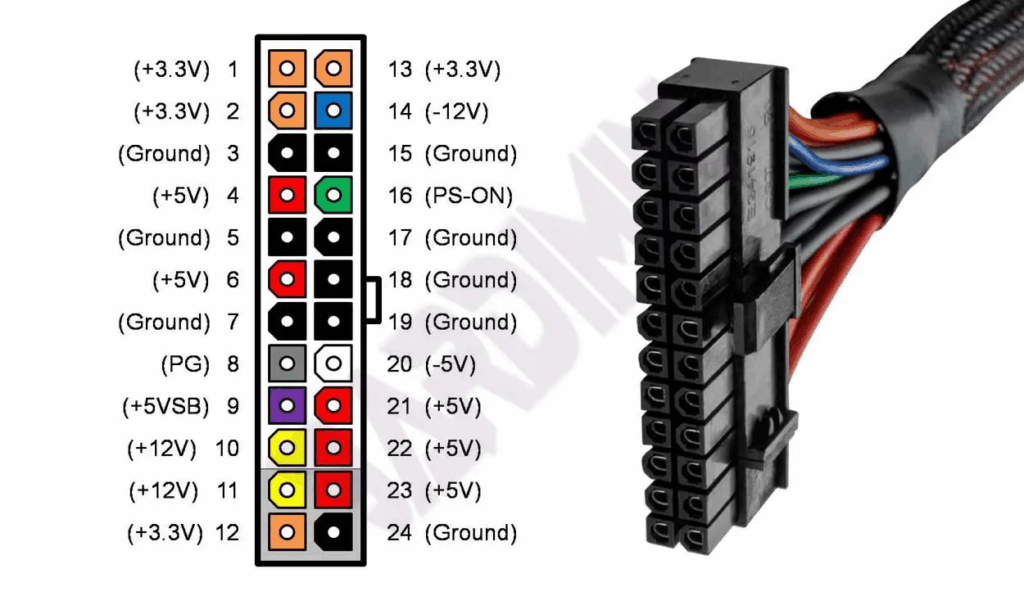
- 24-pin (20+4) ATX → เมนบอร์ด
- 4+4-pin EPS/CPU → CPU (บางบอร์ดใช้ 8-pin + เสริมอีก 4/8-pin)
- 6+2-pin PCIe → การ์ดจอรุ่นเดิม
- 12VHPWR / 12V-2×6 → การ์ดจอรุ่นใหม่ (มาตรฐาน ATX 3.0/3.1)
- SATA Power → HDD/SSD/ไดรฟ์
- Molex → พัดลมหรืออุปกรณ์เก่า (ใช้เท่าที่จำเป็น)
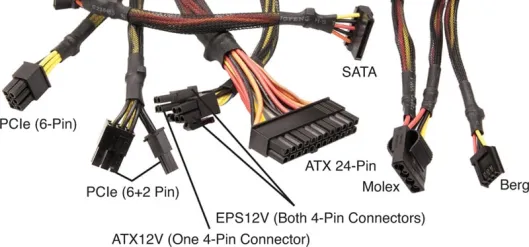
5) การเลือกขนาดวัตต์ “แบบมีเหตุผล”
- ประเมินโหลด สูงสุด (TDP/การกินไฟจริงของ CPU+GPU+อุปกรณ์)
- บวกเผื่อ หัว 25–35% สำหรับ โหลดกระชาก (Transient) และอนาคตอัปเกรด
- จับคู่กับ 80 PLUS ตามงบและความเงียบ/ความนิ่งที่ต้องการ
ตัวอย่าง: ระบบเกมมิ่งกลาง (CPU 125W + GPU 250W + อื่นๆ ~75W) ≈ 450W ภาคทฤษฎี → เลือก 650–750W (80+ Gold) เพื่อเผื่อกระชาก/อัปเกรด
6) ATX รุ่นใหม่ & โหลดกระชาก
- ATX 3.0/3.1 ออกแบบเผื่อ Transient Load ของ GPU รุ่นใหม่ (กระชากหลายเท่าของ TDP ชั่วขณะ)
- หากใช้การ์ดจอเจนใหม่ เลือก PSU ตามมาตรฐานนี้ + สาย 12VHPWR/12V-2×6 ที่ได้มาตรฐาน
7) การจัดสาย & คุณภาพสาย

- ประเภท Modular: Non / Semi / Full (จัดสายโล่ง ลดต้านลม ระบายความร้อนดีขึ้น)
- ขนาดสาย (AWG) → เลือกตามมาตรฐานโรงงาน ไม่ใช้สายดัดแปลงคุณภาพต่ำกับโหลดสูง

8) เช็กลิสต์ติดตั้ง PSU อย่างปลอดภัย
- ปิดสวิทช์/ถอดปลั๊ก, กดปุ่มเปิดค้าง 5–10 วินาทีเพื่อคายประจุ
- ยึดน็อต 4 จุด ถัง PSU หันพัดลม รับลมเย็น (ขึ้นกับเคส)
- เสียบ 24-pin, CPU 8-pin, PCIe/12VHPWR แน่น (คลิกล็อก)
- จัดสายไม่บังพัดลม/ฮีตซิงก์, ตรวจสาย SATA ไม่หักงอ
- เคสมี Airflow: ลมเข้าหน้า/ล่าง, ลมออกหลัง/บน
9) สภาพแวดล้อม & การป้องกันไฟฟ้า
- อุณหภูมิ/ฝุ่น มีผลต่ออายุ PSU/HDD → ทำความสะอาดพัดลม/ฟิลเตอร์สม่ำเสมอ
- ใช้ UPS + Surge Protector (ไฟบ้านไม่นิ่ง/ดับบ่อย) ลดความเสี่ยงข้อมูลเสียและอุปกรณ์เสีย
10) ปัญหาพบบ่อย & การแก้
- เครื่องรีสตาร์ทเอง/ดับ → วัตต์ไม่พอ? สายหลวม? ไฟบ้านตก?
- การ์ดจอหลุดจอ → สาย PCIe ไม่แน่น/ไม่พอเส้น/แยกเส้นจาก PSU คนละพอร์ต
- มีกลิ่นไหม้/เสียงจี๊ด → ปิดทันที ตรวจ PSU/สาย/ฝุ่น (อย่าใช้งานต่อ)
🔧 มินิแล็บ
ระบุอุปกรณ์: ให้ผู้เรียนแยกแยะ 2.5″ SATA SSD, M.2 NVMe, HDD 3.5″, สาย SATA Data/Powerประกอบจริง: ติดตั้ง M.2 NVMe + ฮีตซิงก์, เชื่อม SATA SSD/HDD, ต่อสาย PSU ให้ถูกจุดซอฟต์แวร์: เปิดดู SMART, เช็ค TRIM, ฟอร์แมต/พาร์ทิชัน (GPT), เบนช์มาร์กสั้นๆ
เกณฑ์ให้คะแนน (ตัวอย่าง): ความถูกต้องการต่อสาย (40) / ความสะอาดการจัดสาย (20) / พาร์ทิชัน-ฟอร์แมตถูกต้อง (20) / รายงานผลเบนช์มาร์ก+สรุป (20)
🧠 แบบฝึกหัดท้ายบท (ประยุกต์ความรู้)
อธิบายความต่างของ CMR vs SMR และเลือกใช้ในสถานการณ์ใดทำไม SSD แบบมี DRAM มักเหมาะกับงานมืออาชีพมากกว่า DRAM-less?อธิบาย TBW/DWPD และเลือก SSD สำหรับตัดต่อวิดีโอรายวันคำนวณขนาด PSU ที่เหมาะสมสำหรับระบบ: CPU 105W, GPU 200W, อื่นๆ 60W (เผื่อ 30%) → ควรเลือกกี่วัตต์และเหตุผลถ้าเมนบอร์ดมีสล็อต M.2 สองช่อง แต่ใส่แล้วตัวหนึ่งไม่ติด ควรตรวจอะไรบ้างอธิบายผลของ Thermal Throttling บน NVMe และการป้องกัน
📚 สรุปย่อจำง่าย
- HDD: คลังใหญ่ ราคาคุ้ม แต่ช้าและเปราะ
- SSD SATA: อัปเกรดคอมเก่าให้ไวขึ้น ทดแทน HDD ได้ดี
- SSD NVMe: เร็วสุด เหมาะ OS/งานหนัก ระวังความร้อน/ช่อง PCIe
- PSU: ดู คุณภาพ +12V/การป้องกัน/มาตรฐาน 80+, เลือกวัตต์เผื่อ 25–35% และรองรับ ATX 3.0/3.1 หากใช้ GPU เจนใหม่
- สำรองข้อมูล 3-2-1 และดูแลฝุ่น/อุณหภูมิ/ไฟบ้านนิ่ง


